Понекад апликација ДТС Цустом или ДТС Аудио Процессинг можда неће радити како се очекује. Наћи ћете све опције засивљене и видети поруку „Повежите слушалице да бисте користили ДТС аудио контроле“ иако имате слушалице повезане са рачунаром.
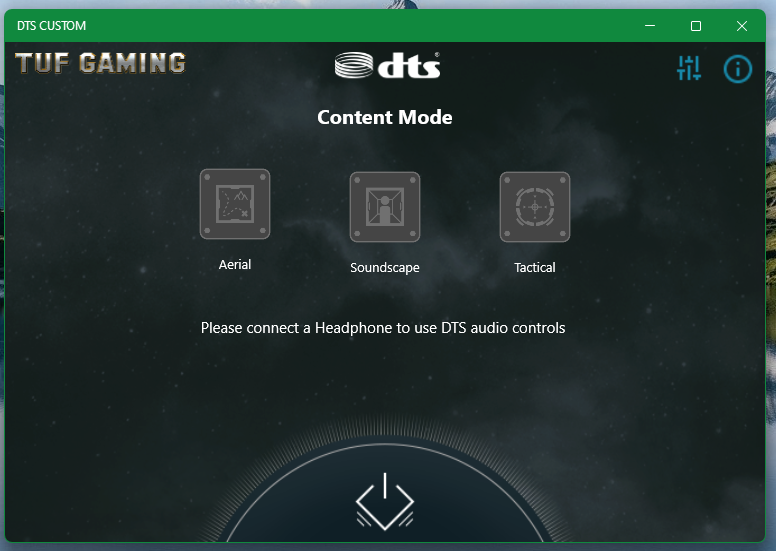
У овом чланку ћемо вам показати како да поправите апликацију ДТС Цустом или ДТС Аудио Процессинг на оперативним системима Виндовс 10/11 тако да можете да је користите да поново имате невероватно аудио искуство.
Тема садржаја:
- Отварање Реалтек аудио конзоле у оперативном систему Виндовс 10/11
- Метод 1: Уверите се да поставка звучних ефеката није онемогућена
- Метод 2: Подешавање стерео режима на конфигурацији звучника
- Метод 3: Одвајање предњег и задњег/задњег аудио тока
- Метод 4: Одвајање свих аудио улазних прикључака
- Метод 5: Онемогућавање детекције утичнице на предњој плочи
- Провера да ли ДТС Цустом или ДТС аудио обрада ради на Виндовс 10/11
- Закључак
Отварање Реалтек аудио конзоле у оперативном систему Виндовс 10/11
Да бисте поправили апликацију ДТС Цустом или ДТС Аудио Процессинг на рачунару, потребно је да отворите апликацију Реалтек Аудио Цонсоле.
Можете да отворите апликацију Реалтек Аудио Цонсоле из почетног менија оперативног система Виндовс 10/11. Само потражите термин „апп:реалтек“ у „Старт менију“ [1] и кликните на икону апликације Реалтек Аудио Цонсоле [2] као што је означено на следећем снимку екрана:
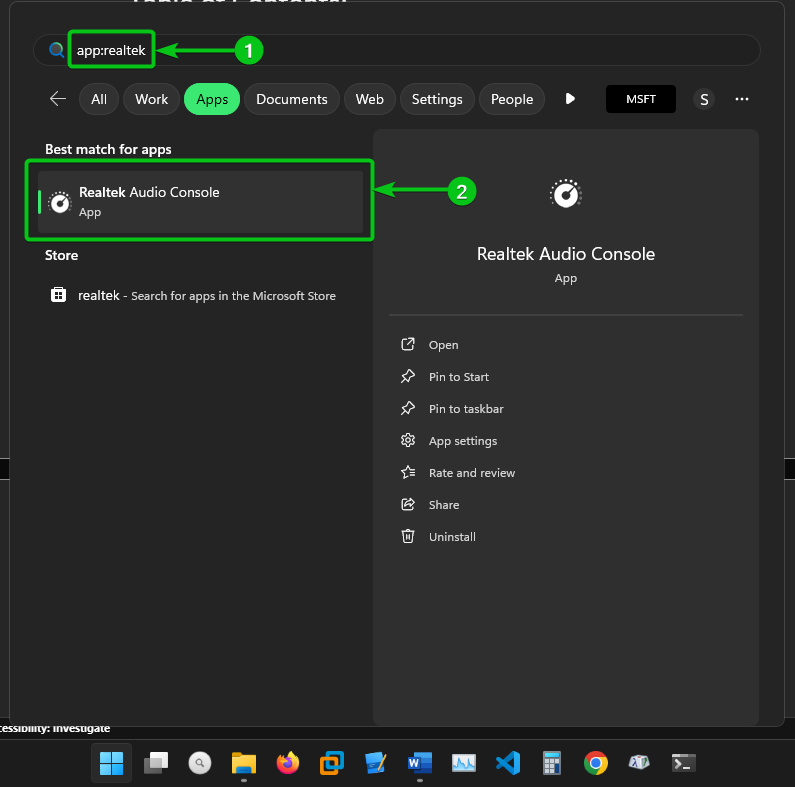
Апликација Реалтек Аудио Цонсоле треба да се отвори.
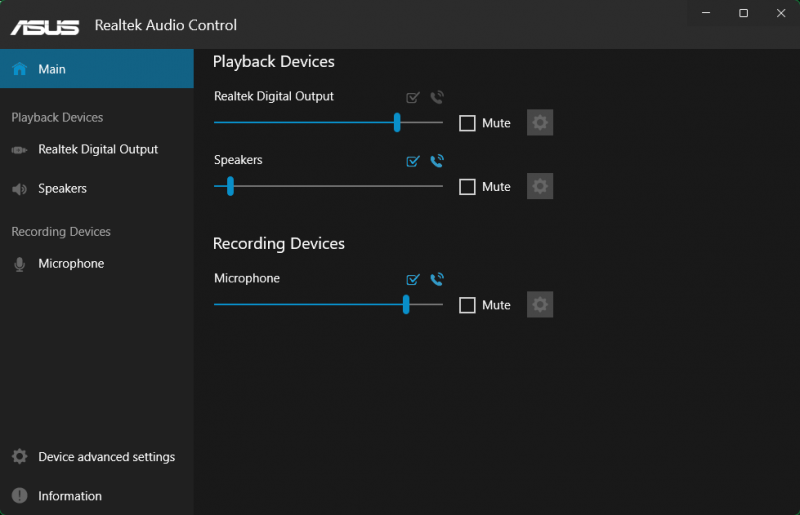
Метод 1: Уверите се да поставка звучних ефеката није онемогућена
Прва ствар коју треба да проверите у апликацији Реалтек Аудио Цонсоле је да ли је обрада звука онемогућена. Ако је онемогућено, ДТС прилагођена или ДТС аудио обрада неће радити.
Да бисте били сигурни да је обрада звука омогућена, поништите избор опције „Онемогући све звучне ефекте“ у одељку „Звучници“ у апликацији Реалтек Аудио Цонсоле као што је означено на следећем снимку екрана.
Онда, проверите да ли ДТС Цустом или ДТС Аудио Процессинг ради . Ако не, покушајте са следећим методом.
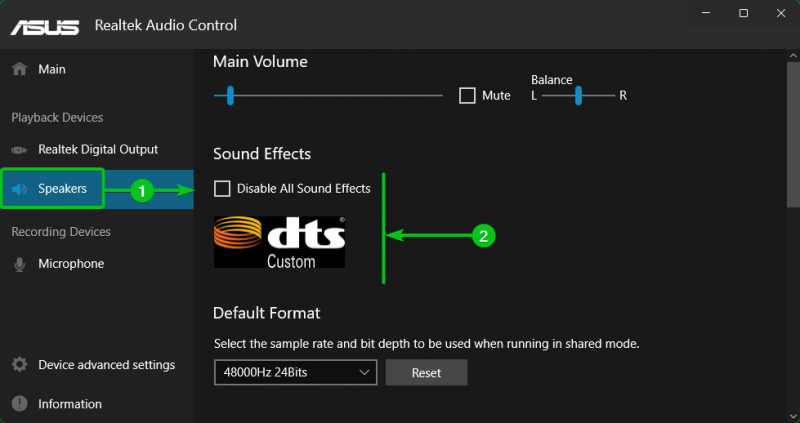
Метод 2: Подешавање стерео режима на конфигурацији звучника
Апликација ДТС Цустом или ДТС Аудио Процессинг можда неће радити ако је ваша конфигурација звучника подешена на нешто друго осим Стерео. Можете подесити конфигурацију звучника на „Стерео“ из одељка „Звучници“ у Апликација Реалтек Аудио Цонсоле и проверите да ли ДТС Цустом или ДТС Аудио Процессинг ради .
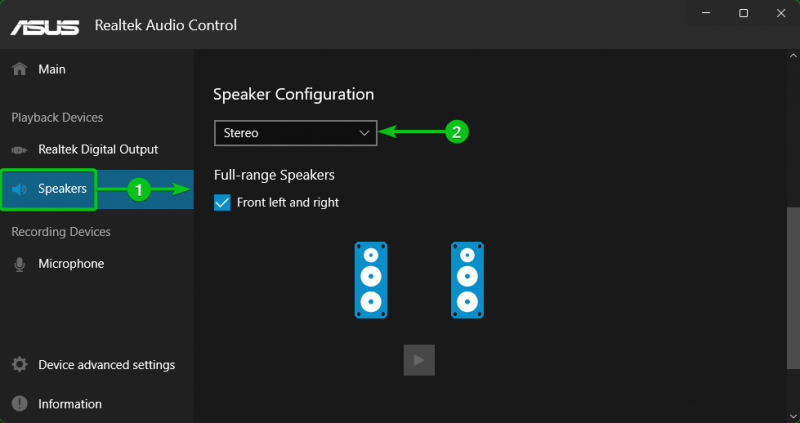
Метод 3: Одвајање предњег и задњег/задњег аудио тока
Понекад, ДТС прилагођена или ДТС аудио обрада може да функционише само када су ваше слушалице повезане на предњи или задњи прикључак за слушалице на рачунару.
У том случају, идите на „Напредна подешавања уређаја“ из Апликација Реалтек Аудио Цонсоле [1] и изаберите „Учините да предњи и задњи излазни уређаји истовремено репродукују два различита аудио тока“ у одељку „Уређај за репродукцију“ [2] као што је означено на следећем снимку екрана:
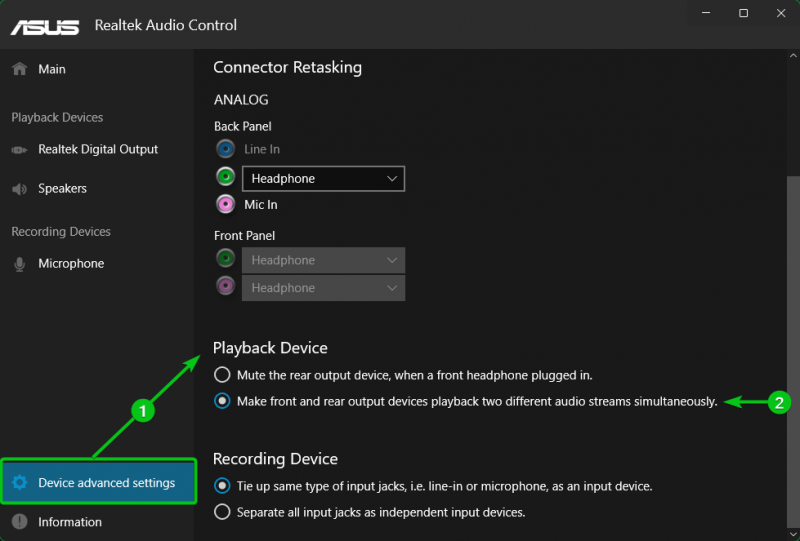
Сада, ДТС прилагођена или ДТС аудио обрада би требало да ради без обзира да ли су ваше слушалице повезане на предњи или задњи прикључак за слушалице.
Метод 4: Одвајање свих аудио улазних прикључака
Понекад ћете можда желети да повежете више слушалица и/или звучника на рачунар. Да би ДТС прилагођена или ДТС аудио обрада радила на свим слушалицама/звучницима повезаним на ваш рачунар, морате да одвојите све аудио улазне прикључке и омогућите аудио обраду за све те слушалице/звучнике.
У том случају, идите на „Напредна подешавања уређаја“ из Апликација Реалтек Аудио Цонсоле [1] и изаберите „Одвојите све улазне прикључке као независне улазне уређаје из одељка за снимање“. [2] као што је означено на следећем снимку екрана:
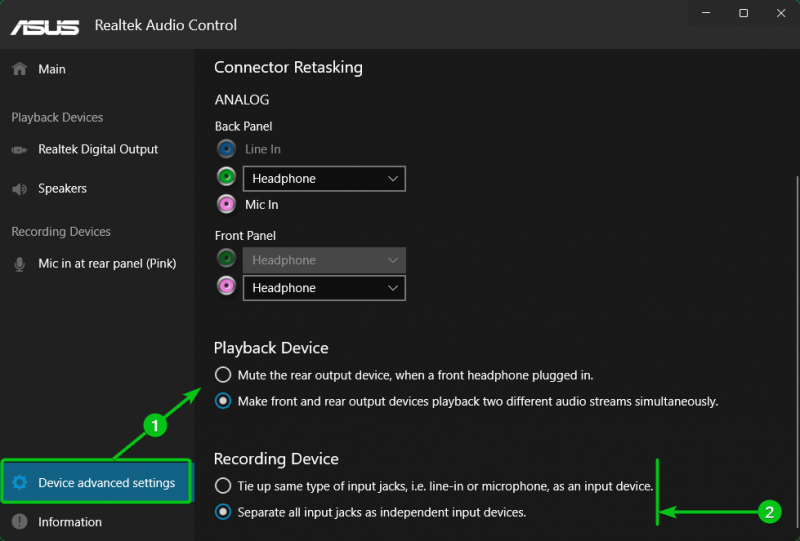
Затим можете ручно да конфигуришете уређаје повезане на предње/задње аудио портове (као слушалице/микрофон/линијски улаз) вашег рачунара из падајућих менија у одељку Напредна подешавања уређаја > Поновно задавање конектора у Апликација Реалтек Аудио Цонсоле као што је означено на следећем снимку екрана:
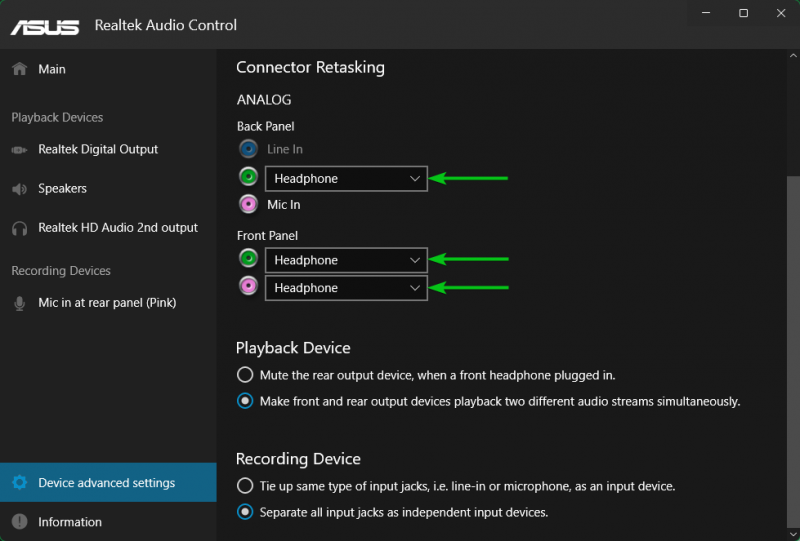
Можете да омогућите „Звучне ефекте“ за све повезане слушалице/звучнике вашег рачунара. Слушалице/звучници који имају омогућене звучне ефекте такође имају омогућену ДТС прилагођену или ДТС аудио обраду.
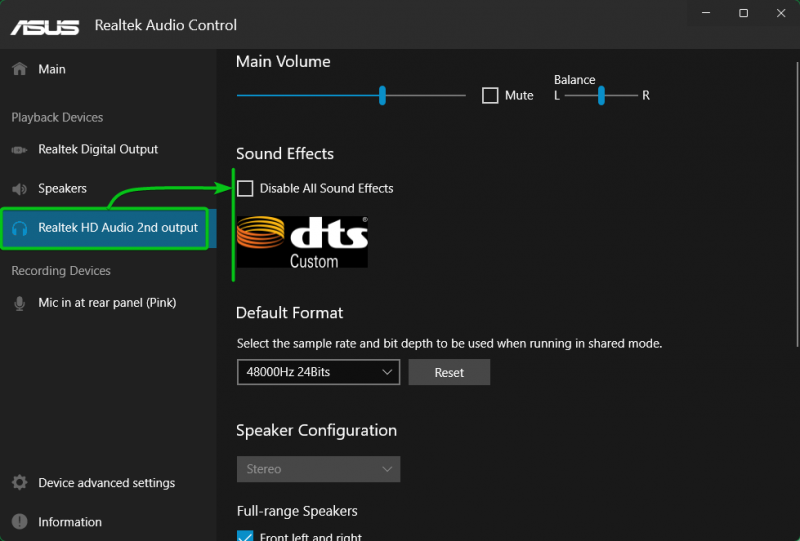
Метод 5: Онемогућавање детекције утичнице на предњој плочи
Ако сте испробали све друге методе, а ДТС Цустом или ДТС Аудио Процессинг и даље не ради, можете покушати да онемогућите откривање прикључка на предњој плочи у одељку „Напредна подешавања уређаја“ у Апликација Реалтек Аудио Цонсоле и погледајте да ли ДТС Цустом или ДТС Аудио Процессинг ради .
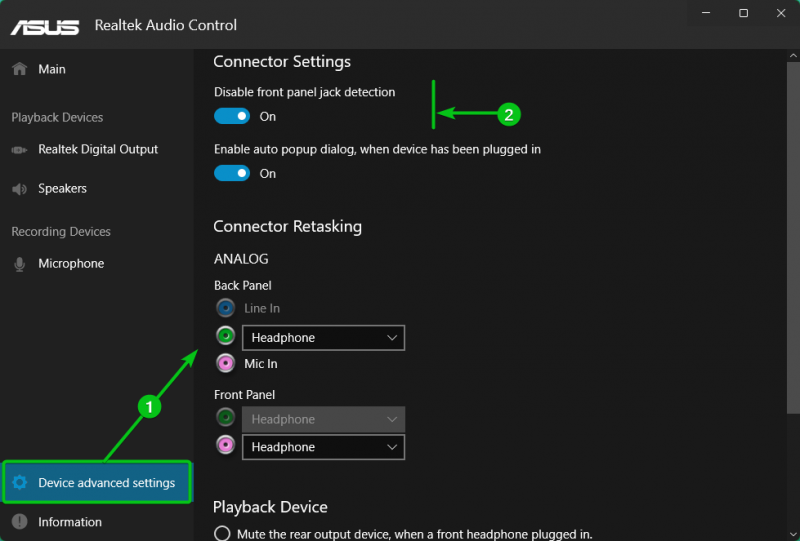
Провера да ли ДТС Цустом или ДТС аудио обрада ради на Виндовс 10/11
Да бисте проверили да ли ДТС Цустом или ДТС Аудио Процессинг ради, потражите термин „апп:ДТС“ у менију „Старт“ [1] и кликните на икону апликације ДТС Цустом или ДТС Аудио Процессинг [2] да га отворим.
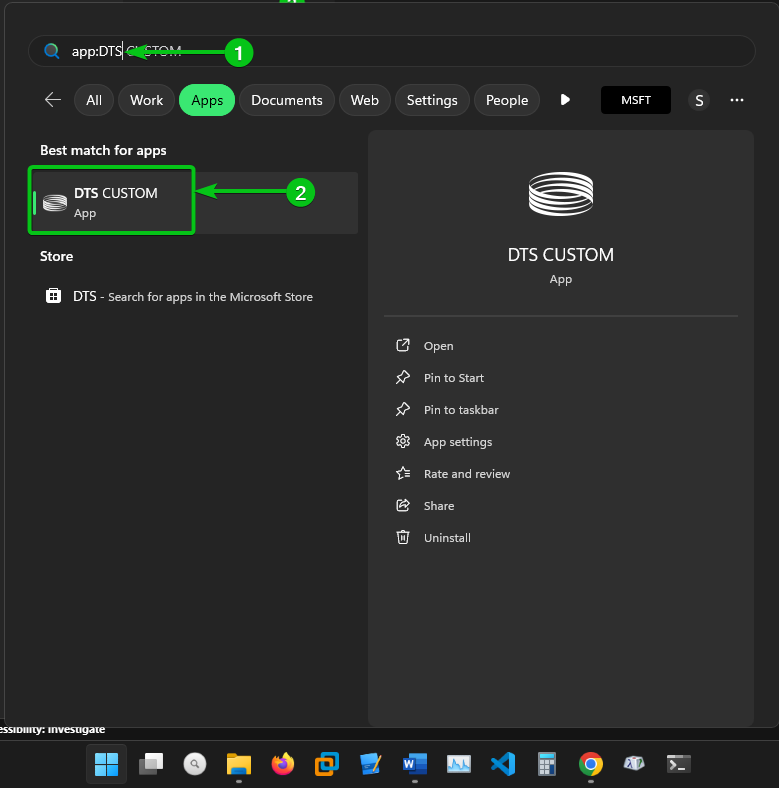
Ако ДТС Цустом или ДТС Аудио Процессинг ради, требало би да можете да га конфигуришете за своје аудио уређаје. Опције неће бити засивљене као раније.
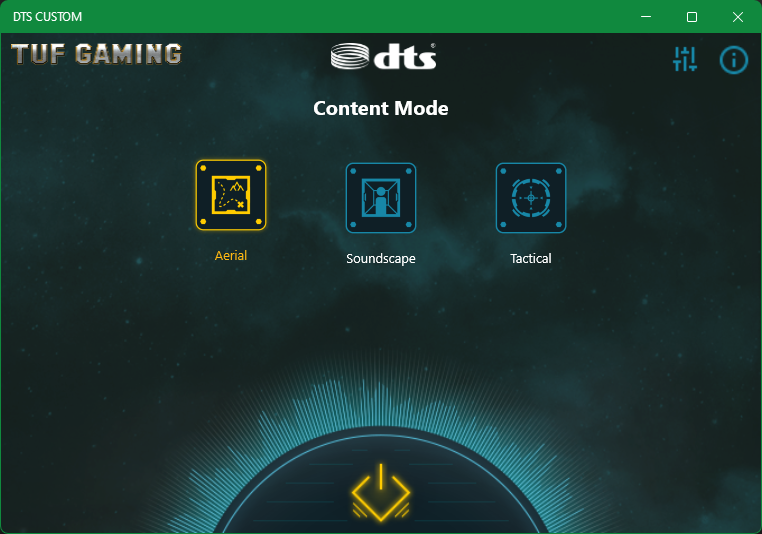
Закључак
ДТС Цустом или ДТС Аудио Процессинг је карактеристика АСУС матичних плоча која вам омогућава да имате невероватно и јасно аудио искуство. У овом чланку смо вам показали како да решите и поправите ДТС прилагођену или ДТС аудио обраду за ваше слушалице/звучнике помоћу апликације Реалтек Аудио Цонсоле на оперативним системима Виндовс 10/11.